Auto_CAD基础知识
cad基础知识

提高了设计效率;
(4)有利于实现产品设计的标准化、系列化、通 用化; (5)它为使用计算机辅助制造(CAM)、计算机 辅助检测(CAT)、计算机辅助工程(CAE)、 计算机辅助工艺过程设计(CAPP),为计算机 管理、集成制造系统准备了完备的信息,创造了 良好的基础; CAD系统的软件包括系统软件和应用软件。系统 软件是与计算机硬件联系紧密的软件,它起着扩 充计算机功能、合理调度设备资源的作用,应用 软件是用户为完成某些CAD任务所编制的程序, 它有很强的针对性。一般CAD系统的应用软件应 包括几何建模软件、工程绘图软件、结构分析软 件、优化设计软件、数值模拟软件、工程数据管 理软件等。
2.2开放的二次开发功能
(1)提供多种开发工具。 (2)直接访问、修改AutoCAD原有标准系统 库函数和文件。 (3)对线型库、字体库、图案库以及菜单文 件、对话框进行用户定制。
2.3提供多种接口文件
具有较强的数据交换能力,提供DWF等 数据信息交换方式。 2.4支持多种交互设备 2.5具有良好的用户界面和高级辅助功能
在AutoCAD中用黑色字符标明的菜单项表示该 项可用为有效菜单,用灰色字符标明的菜单项 目表示该项暂时不可用,需要选定合乎要求的 对象之后才能使用的菜单称为无效菜单。 如果某菜单项右侧带有省略号“…”,表示选取 该项后将会打开一个对话框,通过对话框可为 该命令的操作指定参数。 如果某菜单项右侧带有“”符号,表示该项 还包括下一级菜单,用户可进一步选定下一级 菜单中的选项。 如果菜单项右侧没有任何符号,则表示选取该 项将直接执行某个命令。
AutoCAD软件主要具有如下特点:
2.1完善的图形绘制和编辑功能
(1)可以绘制二维图形和三维实体图形。 (2)可以对三维实体进行自动消隐、润色 和赋材质等操作,以生成真实感极强的渲 染图形。 (3)具有强大的图形编辑功能,能方便地 进行图形的修改、编辑操作。 (4)强大的尺寸整体标注和半自动标注功 能。
Auto_CAD--重要

第一章:Auto CAD 2基础知识教学目标:掌握CAD的起动,今日窗口听使用。
熟悉用户界面的命令驻京式的执行及特点。
教学重点:图形文件的管理知识,要结合上机实战来学习该部分内容。
一、简介它是由美国Auto desk公司开发的软件,1982年2月推出的最初的版本有V1.0……V2.6。
1987年9月又推出R9、R10、R11。
这些版本都是在DOS平台工作。
至今的版本有Auto CAD2000……Auto CAD2010,这些版本都是在Windows 平台工作,方便用户更快捷的操作。
Auto---自动的CAD---计算机辅助设计2XXX---版本号二、作用1、是当前工程技术人员的工作,适用于建筑行业、电气制造行业、机械行业等计算机绘图2、是图形、图像处理的一个重要环节,适用于建模造型。
三、Auto CAD的启动和关闭1、启动①双击桌面快捷图标②开始/程序/Auto desk/Auto CAD xxx③从安装目录打开2、关闭①ALT+F4 ②单击窗口右上角的关闭按钮③文件/退出④命令:QUIT四、安装五、界面系统标题栏:即为系统名称1、标题栏文档标题栏:即为用户文件名称2、菜单栏:包括11个菜单,还有一个右键菜单3、工具栏包括26个工具条,每条工具条是浮动的,可以拖动到窗口的任意位置。
工具=菜单*界面默认的工具条有:标准、样式、图层、对象特性、绘图、修改*工具条的打开:把鼠标移到任意工具条上,单击鼠标右键,在弹出的菜单中选需要的工具(选中者前面带勾)4、绘图区:是用户绘图的工作区域,它可以存在多个窗口。
5、十字光标:可以通过十字光标直接在绘图屏幕上定位。
6、命令行:接受用户输入命令的回退信息。
7、状态栏:用于显示Auto CAD当前状态,如十字光标的坐标和绘图辅助功能按钮。
8、坐标系统9、工具选项板10、图纸集管理器*11、文本窗口:实质上与命令窗口有着相同的信息,用F2键切换开/关状态。
六、保存文件①CTRL+S ②命令:SA VE ③文件/保存④工具条上的保存按钮*注:保存时扩展名选择①*·dwg(图形文件) ②*·dwt(样板文件)七、新建文件①文件/新建②工具条上的新建按钮③命令:NEW ④CTRL+N第二章:绘图入门教学目标:灵活运用各种坐标系,学会创建图层,设置图层的特性,控制图层的状态,修改实体的特性。
第02章 AutoCAD绘图基本知识

使用透明命令时应注意如下几点:
在命令行提示“命令:”状态下直接使用透明命令, 效果与非透明命令相同。 在输入文字时,不能使用透明命令。另外, AutoCAD不允许同时执行两条及两条以上的透明命 令。
坐标系和坐标值
以输入坐标方式指定点
坐标系和坐标值
以输入坐标方式指定点
通过指定坐标的方式来指定点位置是绘图过 程中最常用的一种拾取点方法,在AutoCAD中, 按坐标系的定制对象不同,可以分为世界坐标系 (WCS)和用户坐标系(UCS);按照坐标值参考 点的不同,可以分为绝对坐标系和相对坐标系; 按照坐标轴的不同,可以分为直角坐标系、极坐 标系、球坐标系和柱坐标系。
点的相对坐标
相对坐标表示的是当前点相对于前一点 的位置,它分为相对直角坐标和相对极坐标。
●相对直角坐标
相对直角坐标的输入方法是以某点为参 考点,然后输入相对位移坐标的值来确定点, 与坐标系的原点无关。它类似于将指定点作 为一个输入点偏移。
例如,“@45,13”表示输入点相对于前一 点在X轴上移动45个绘图单位,在Y轴上移动 13个绘图单位。 “@”字符表示当前为相对坐标输入,它 相当于输入一个相对坐标值“@0,0”。在输入 相对坐标时,必须在坐标值前加“@”符号。
通过菜单命令绘图 通过工具按钮绘图 通过命令形式绘图
通过菜单命令绘图
通过菜单命令绘图,即是通过选择下拉菜单 中的菜单命令或鼠标右键快捷菜单中相应的命令 来进行绘图。以这类方式执行命令的优点在于, 如果用户不知道某个命令的命令形式,又不知道 该命令的工具按钮属于哪个工具栏,或者工具栏 中没有该命令的工具按钮形式,就可通过菜单的 方式来执行所需的命令。以菜单命令的方式执行 命令应视其命令的用途或类别来快速选择相应的 菜单。例如,要绘制直线,则可在“绘图”菜单 下进行选择。
《Auto_CAD自动绘图》课件

十六、Auto_CAD自动绘图的变化与发展
1
创新技术
Auto_CAD自动绘图会不断吸收并研发新
应用拓展
2
技术,提供更多符合行业需求的功能。
Auto_CAD自动绘图的应用领域会不断拓
展,如智能制造、数据分析等。
3
数据化服务
Auto_CAD自动绘图会更加侧重服务的有 效性,提供像云技术、数据分析服务等数 据化服务。
3
图形显示原理
Auto_CAD把数据集的内容从内存中读取出来并转换成屏幕上的点阵。
五、Auto_CAD自动绘图的核心技术
UI设计
三维可视化
Auto_CAD自动绘图具有简单明了、 易于使用的用户界面。
Auto_CAD自动绘图能够轻松实现 三维建模和展示,提供逼真的效 果图。
自动化
Auto_CAD自动绘图可以通过程序 化编程,实现自动化的绘图、修 改、数据处理等操作。
八、Auto_CAD自动绘图的应用案例
建筑设计
Auto_CAD自动绘图在建筑设计中可以快速制图 和修改,提高了工作效率和准确性。
室内设计
Auto_CAD自动绘图作为室内设计制图工具,可 以方便编辑和修改设计草图。
机械工程
Auto_CAD自动绘图在机械领域应用广泛,制作 各种零件和装配图。
景观规划
Auto_CAD自动绘图可绘制地形图、分析诸如覆 土和坡度的土地参数。
VR/AR技术
Auto_CAD能够将用户绘制的图形转换为VR/AR模 型,在VR/AR行业应用得更加广泛。
协同工作
Auto_CAD自动绘图可以设定多个用户同时一起 编辑同一张图纸,多人协同治理。
数字化建模
Auto_CAD自动绘图通过各种图形操作,能够快 速设计出【数字建筑】;
简明Auto_CAD2007教程word版
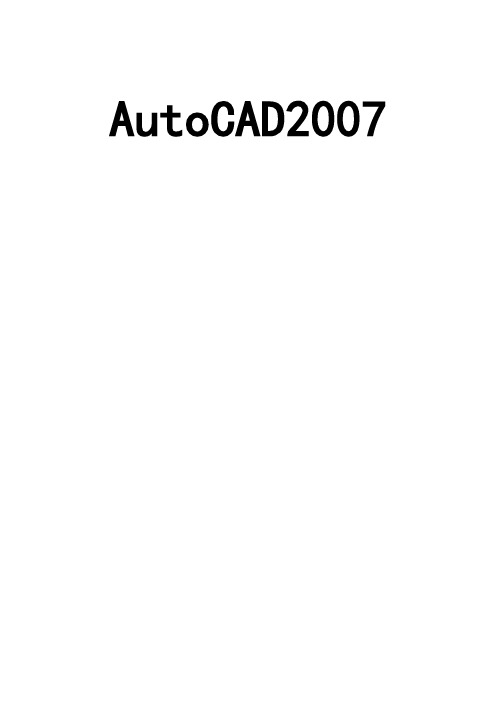
AutoCAD2007目录第一章 AutoCAD2007基础知识及坐标系统1.1 AutoCAD2007的发展与应用1.2 AutoCAD2007的软、硬件环境1.3 AutoCAD2007的操作界面及图形文件的管理1.4 AutoCAD2007功能键的使用及绘图环境设置1.5 AutoCAD2007的坐标系和坐标1.6上机练习第二章二维绘制工具2.1 绘制点和直线对象2.2 绘制射线、构造线2.3 绘制矩形和正多边形2.4 绘制圆、多段线和多线2.5 目标对象捕捉和追踪2.6 上机练习第三章二维修改工具及图层设置3.1修改工具(一)选择、删除、移动、复制、镜像、偏移和修剪3.2修改工具(二)缩放、拉伸、旋转、延伸、打断、倒角、圆角和阵列3.3图层及其管理3.4线型及线型比例、线宽、颜色3.5 图案填充3.6上机练习第四章文字、尺寸标注及公差4.1 单行、多行文字4.2 特殊符号和控制码4.3 基本尺寸标注和公差4.4 图块4.5 上机练习第一章 AutoCAD2007基础知识及坐标系统本章介绍AutoCAD2007基础知识及坐标系统和数据输入,内容包括Auto2007的功能概述,AutoCAD2007的软硬件环境,操作界面,快捷方式,功能键的使用,AutoCAD2007的坐标系和坐标。
1.1AutoCAD2007的发展与应用计算机辅助设计 (Computer Aided Design ,简写为 CAD) ,是指用计算机的计算功能和高效的图形处理能力,对产品进行辅助设计分析、修改和优化。
它综合了计算机知识和工程设计知识的成果,并且随着计算机硬件性能和软件功能的不断提高而逐渐完善。
计算机辅助设计技术问世以来,己逐步成为计算机应用学科中一个重要的分支。
它的出现使设计人员从繁琐的设计工作中解脱出来,充分发挥自己的创造性,对缩短设计周期、降低成本起到了巨大的作用。
AutoCAD 是由美国 Autodesk 公司于 20 世纪 80 年代初为计算机上应用 CAD 技术而开发的绘图程序软件包,经过不断的完善,已经成为强有力的绘图工具,并在国际上广为流行。
CAD-概述及图形学基本知识

于XOY平面,指向用户绘图者为正向,这样定义的
坐标系称为世界坐标系,简称为WCS。其英文全称为:
World coordinaYte system
Y
X
o
X
o
Z
Z
.
重要术语及概念
2、用户坐标系 用户在WCS下定义的相对 于它的不同的坐标系称为用户坐标系,简 称为UCS。其英文全称为:User coordinate system
4. CAD/CAM就是计算机辅助设计与制造 的英文缩写,
5. CAD/CAE/CAM
.
CAD能做什么?
AUTOCAD有着广泛的应用领域,在全球500强企业 中有90%的企业均使用它来做辅助设计,在世界上其 已成为衡量一个国家科技现代化和工业现代化的重要 标志之一。它广泛应用于:
➢ 机械、建筑、电子、冶金、化工等设计制图 ➢ 城市规划设计 ➢ 室内设计与室内装潢设计 ➢ 各种效果图设计 ➢ 军事训练与模拟战争 ➢ 拓扑图形与航空、航海图 ➢ 服装设计与裁剪 ➢ 舞台置景与剧院灯光设计 ➢ 印刷排版 ➢ 三维动画广告与影视特技 ➢ 数学函数与科学计算 ➢ 产品预示
演示完毕 思考:怎样来设计图呢,怎样输入命令呢
.
命令的输入及终止方式
一、一般命令的输入方法 二、透明命令的输入方法 三、命令的终止方式
返回
.
一般命令的输入方法
➢ 单击工具按钮:用鼠标在工具条上单击代表相 应命令的工具按钮。
➢ 从下拉菜单中直接执行命令。 ➢ 在命令提示输入区用键盘直接输入命令。 ➢ 用屏幕菜单输入命令。 ➢ 重复执行命令:
.
第二节 AUTOCAD入门
➢ 如何启动AUTOCAD ➢ 认识AUTOCAD2000的工作界面 ➢ AUTOCAD设计图演示举例 ➢ 命令的输入及终止方式 ➢ 基本文件操作 ➢ 常用基本功能键定义及快捷键输入 ➢ 有关重要术语及概念 ➢ 点的定位方法 ➢ 学会使用帮助
Auto_CAD全套建筑图纸
bojia@
本章节主要介绍的是建筑平面图的设计思路及绘制方法。 设计思路——建筑平面设计的方法没有统一格式,因为设计 的建筑物多种多样,环境条件也各异。即使同一个建筑项目,不 同设计师都有不同的理解和构思,具体设计手法不尽相同。但就 平面设计方法的一般程序而言,在一定程度上讲,还是具有共性 的。 从建筑平面设计的程序来说,一般是以建筑环境及总体指标,分 析建筑周围环境、文化因素、气候因素、交通组织等,进行大的 功能分区,然后再进行平面功能的具体划分以及开启门窗洞口、 布置家具、设计楼梯等。设计绘图过程中,建筑平面设计是在熟 悉任务,对建设地点、周围环境及设计对象有了较为深刻的理解 的基础上开始的。设计时应参照并根据《住宅建筑设计原理、规 范、评价标准(GB50096- 1999\JGJ47-88
首页 向上 向下 未页 返回
AutoCAD全套建筑图纸设计教程
u
bojia@
图例 由于建筑平面图采用较小的比例绘制,所以平面图上的 墙、门窗和楼梯等都是以图例表示的。对于常用的建筑构件, 在国家标准《建筑制图标准》中都有图例,如在平面图中使用 了“国标”上未列的图例,应在图纸的适当位置全部列出,并 加以说明。 u 尺寸标注及文字标注说明 建筑平面图中的尺寸标注除了建筑的长、宽等大小尺寸 外,在施工图深度的平面图中,图内还应包括剖切面及投影方 向可见的建筑构造以及必要的尺寸、标高等。另外,建筑平面 图应标注房间的名称或编号,还有门窗的编号。而且,如果要 表示室内立面在平面图上的位置,应在平面图上用内视符号注 明视点位置、方向及立面编号。
7.绘制标准层平面图 绘制完成一层平面图后,以此为基础编辑修改后,可绘制 出其他楼层的平面图,如标准层平面图等,绘制结果如图4-11所 示。
客卫 主卧室 A 型户:三室两厅 建筑面积:106M 客厅
第1章 AutoCAD的基本知识
图1-4 “三维建模”用户主界面
第一章 AutoCAD2008的基本知识
AutoCAD2008中文版应用教程
如若选择“二维草图与注释”选项后,用户主界面如图 1-5所示,此界面主要用于二维草图的绘制并进行文字与尺 寸的注释。
图1-5 “二维草图与注释”用户主界面
第一章 AutoCAD2008的基本知识
第一章 AutoCAD2008的基本知识
AutoCAD2008中文版应用教程
2.兼容性 AutoCAD 2008可以与 AutoCAD2000/2002/2004/ 2005/2006/2007版本同时运行,藉此,您可以轻松转换 到新版本的AutoCAD。AutoCAD2008的移转功能可透过 自动移转自订菜单、剖面线样式、线型、指令快捷方式和 AutoCAD个案设定,助您轻松转换到新版本。 在AutoCAD 2008中开发的新特征与新功能仍然保持 AutoCAD 2004、AutoCAD 2005及AutoCAD 2006软件 版本之间DWG与DXF文档的兼容性。您可以直接在使用 AutoCAD 2004、AutoCAD 2005、AutoCAD 2006、 AutoCAD 2007以及AutoCAD 2008的设计团队之间轻松 共享档案。AutoCAD 2008可以读取所有旧版AutoCAD软 件的图形文件。
第一章 AutoCAD2008的基本知识
AutoCAD2008中文版应用教程
总结AutoCAD的发展过程,可分为初级阶段、发展阶 段、高级发展阶段、完善阶段和进一步完善阶段五个阶段。 Autodesk的二维CAD发展历程:从1996年起,AutoCAD 经历了三个版本,逐步由DOS平台转向Windows平台, 1998年1月,推出了划时代的AutoCADR14版本,1999年 1月,AutoCAD公司推出了AutoCAD 2000版本。在进一 步完善阶段中,AutoCAD经历了两个版本,功能逐渐加强。 2001年9月Autodesk公司向用户发布了AutoCAD2002版 本。2003年5月,Autodesk公司在北京正式宣布推出其 AutoCAD软件的划时代版本—AutoCAD2004简体中文版。 2005年6月18日在北京举办的Autodesk 中国客户日 (Customer Day)上,推出了Autodesk2006版。2006 年3月AutoCAD2007发行,目前的最新版本AutoCAD 2010。
AutoCAD制图新手自学入门教程
在“保存”或“另存为”对话框中,可以选择文件的保存路径和文件名。建议将文件保存在易于访问 的位置,并使用有意义的文件名以便日后查找。
批量打印技巧分享
使用发布功能
AutoCAD的“发布”功能可以一次性将多个布局或模型空间输出为PDF、DWF或打印 到纸质文档。用户可以在“发布”对话框中添加要输出的布局或模型空间,并设置输出
文本编辑
使用“DDEDIT”命令或双击已输入的文本进行编辑。可以修改文本 内容、属性及样式等。
尺寸标注工具应用
线性标注
使用“DIMLINEAR”命令或快捷键 “DLI”启动线性标注工具,标注两点 间的水平或垂直距离。
对齐标注
使用“DIMALIGNED”命令或快捷键 “DAL”启动对齐标注工具,标注两点 间的倾斜距离。
矩形和多边形的绘制
了解如何绘制矩形和多边形,以及如何修改它们的尺寸和形状。
图层、颜色和线型设置
学习如何创建和管理图层,设置颜色和线型,以便更好地组织和控 制图形元素。
复杂三维模型设计挑战
三维坐标系和视图理解
掌握AutoCAD中的三维坐标系和视图操作,以便更好地 定位和观察三维模型。
基本三维实体创建
半径/直径标注
使用“DIMRADIUS”或 “DIMDIAMETER”命令分别标注圆或 圆弧的半径和直径。
角度标注
使用“DIMANGULAR”命令或快捷键 “DAN”启动角度标注工具,标注两 条直线间的夹角。
图层管理与属性设置
创建图层
通过图层管理器创建新图层,并设 置图层名称、颜色、线型等属性。
图层切换
预览功能
在配置好打印参数后,可以点击“预览”按钮查看打印效果。预览界面支持缩放、平移等操作,方便用户检查打 印设置是否正确。
第一章 AutoCAD基本功能
-
2
第一章 运行与安装及界面概述
【知识目标】 1.了解AutoCAD中文版基础平台 2.建筑图形文件管理 3.建筑工程绘图基础
【知识目标】
1.培养正确使用绘图界面,严格按规定要求绘制图形的能力。 2.培养耐心细致.一丝不苟的工作作风和动手绘图的能力。
图1-2 标题栏
图1-3 菜单栏
-
6
第一章 运行与安装及界面概述
(1)“文件”莱单
(2)“编辑”莱单
图1-4 “文件”菜单
图1-5 “编辑”菜单
-
7
第一章 运行与安装及界面概述
(3)“视图”菜单
(4)“插入”菜单
(5)“格式”菜单
图1-6 “视图”菜单
图1-7 “插入”菜单
图1-8 “格式”菜单
单元一 AutoCAD的基本功能
-
1
第一章 运行与安装及界面概述
【单元描述】
AutoCAD是Autodesk公司开发的一款绘图软件,也是目前市场上使用率 极高的辅助设计软件,他它广泛的用于建筑、机械、电子、服装、化工及室 内装潢等工程设计领域。它可以更轻松的帮助用户实现数据设计、图形绘制 等多项功能,从而极大地提高了设计人员的工作效率,已成为广大工程技术 人员必备的工具。AutoCAD中文版有着特定的界面和操作方法。
-
15
第一章 运行与安装及界面概述
1.5基本系统操作 1.5.1其他操作
1)图形窗口与文字窗口的切换 使用AutoCAD绘图时,有时需要切换到文本窗口,以便观看有关的文字信息。利用F2键可以实现上述切换。
- 1、下载文档前请自行甄别文档内容的完整性,平台不提供额外的编辑、内容补充、找答案等附加服务。
- 2、"仅部分预览"的文档,不可在线预览部分如存在完整性等问题,可反馈申请退款(可完整预览的文档不适用该条件!)。
- 3、如文档侵犯您的权益,请联系客服反馈,我们会尽快为您处理(人工客服工作时间:9:00-18:30)。
Auto CAD基础知识(一) 第一节Auto CAD的概述 工作界面 Auto CAD的工作界面由标题栏、工具栏、菜单栏、绘图区、坐标系、选项卡、命令行和状态栏组成。 1、标题栏:位于界面最上端。 2、菜单栏:位于标题栏下方,Auto CAD中的所有命令均存在于此,是Auto CAD的主体部分。 3、工具栏:分为标准、图层、样式、对象、绘图和修改工具栏。(工具栏的显示和隐藏的方法:右击任意工具栏进行选择) 4、绘图区:在工作区的下边有一个模型/布局/布局区。 模型:是用于绘制图形。 布局、布局区:是用于打印图形。 5、坐标系:指定图形的方向,也叫笛卡尔坐标系。 6、命令行:在此输入命令,进行修改。F2可打开命令行中的所有命令。(大小的更改位置的更改,用鼠标托动最左侧的空白区域,改变位置。) 7、命令行的显示和隐藏及位置的更改。 8、状态栏:在命令行的下面。用于显示当前的工作状态。 A、要求:1、记住每个标题栏、工具栏的位置 2、怎样显示和隐藏 五、绘图前的准备 1、文件的新建:“文件”菜单——“新建”。acadiso dwt为公制(单位是:cm\mm)、acad dwt为英制(一般不用)。 2、单位的设置:“格式”菜单——“单位”——图形单位(一般为毫米)——确定。 3、 “工具”(命令是OP+空格键)菜单——“选项”。 改变绘图区的颜色:“显示”——“颜色”——选择一种颜色——“应用并关闭”。 更改十字光标的大小:在显示选项卡中更改。(OP+空格)CAD中默认的十字光标大小为5。 4、打开和保存选项卡:另存为、低版本的文件可以在高版本中打开,但是高版的文件埠可以在低版本中打开 5、为了避免在拷贝文件过程中,另一台电脑格式不支持这种现象发生,在“保存”选项卡中将“另存为”设置成一个低版本。 第二节 绘图(一) 一、直线的绘制:命令为L(也可单击绘图工具栏中相应的图形工具) 1、方法:输入L+空格——在工作区中单击确定直线的起始点——移动鼠标,确定直线的方向——输入直线的长度+空格——按“ESC”退出。 (正交):控制图形的方向仅为水平/垂直方向,方法:双击状态栏上的“正交”可打开它;按F8键也能打开正交 例题: 画一条长度为100角度为60的斜线 方法:①L+空格 ②单击指定斜线的起点 ③关闭正交(F8) ④输入@100<60+空格 ⑤ESC退出 (2)极轴的使用 F10 作用:用于绘制斜线。方法:双击状态栏上的“极轴”,由黑色变成灰色时即可。极轴不能与正交同时使用 方法:①右击极轴→设置 →角度60→确定→F10选中极轴 ②L+空格在工作区单击指定起始点 ③移动鼠标出现角点 ④100+空格(F8和F10不能同时使用) ⑤ESC退出 二、矩形的绘制:REC 2、方法:输入REC+空格——单击工作区确定绘图的起点——输入D+空格——输入矩形的长度/宽度+空格——单击确定矩形的位置。 例题:画一个长为100宽为60的矩形 1:①REC+空格 ②指定起点(单击) ③输入@100,60+空格 ④ESC退出 方法2:①REC+空格 ②在工作区中指定一点 ③D+空格 ④100+空格 ⑤60+空格 ⑥可以上下左右确定位置单击确定 利用中点绘制矩形 方法:①REC+空格 ②找到中点 ③单击拖动 ④再单击确定矩形的另一个角 3、捕捉命令的使用 F3 作用:用于精准的定位某个点的位置,方便绘图。 设置对象捕捉的方法:右击状态栏中的“对象捕捉”按钮,选择“设置”,在对象捕捉对话框中选择要捕捉的点。 4、按Z+空格+ALL+空格可使当前的图形满屏显示。 工作界面的平移:按住鼠标中轮键,当光标变成小手状时拖动可实现平移,滑轮是可以放大或缩小画面的。 重复操作:使用某命令后,再按一个空格键,可重复执行此命令。 撤消:Ctrl+Z 或 U+空格 例题:“ ” 测量角度的方法 标注→角度→依次单击角的第一条边和第二条边即可 测量线长的方法 标注→线性→单击线的两个端点→向旁边拖动 绘制一个“T”形线 方法:先绘制一条直线——右击对象捕捉——移动鼠标捕捉中点——单击指定中点——输入6+空格——ESC 第三节绘图(二) 一:圆的绘制 命令:C 基本方法:输入C+空格——单击确定圆心的位置——输入半径值+空格。 特殊方法:以画一个直径为40.35的圆为例。 输入C+空格——单击确定圆心的位置——输入直径命令D+空格——输入40.35+空格。 8、三点画圆 方法:输入C+空格——输入2P(两点画圆)/3 P(三点画圆)+空格——在工作区中单击圆周上的任意两/三点。 9、绘制经过两个圆的切点的圆(相切、相切、半径) 方法:输入C+空格——T+空格——分别用鼠标单击两个圆——输入半径+空格。 10、椭圆的绘制 EL 方法:以画一个长轴为100,短轴为60的椭圆为例。 输入EL+空格——单击工作区指定长轴的端点——输入100+空格——输入60+空格。 注:20是短轴的长度的 1/2,而100则是总长 二:极轴的使用 1、作用:用于绘制斜线 2、极轴的打开方法:F10 3、极轴不能与正交同时使用 4、极轴的使用方法:右击极轴 ——设置——设置自动捕捉的角度 例:画一条长度为100角度为30的斜线 打开极轴——设置角度30——输入L+空格——单击指定起始点——移动鼠标定位捕捉的角度——键入100+空格(30度的倍数都会出现虚线) 三:选中/删除图用鼠标单击图形可选中图形;Ctrl+A 选中所有图形;从上向下拖动鼠标进行框选,必须将图形全部包含才能选中,从下向上进行框选,只需选中图形的一部分,即可全部选中。
CC 删除图形:单击选中——Delete。 例题:“ ” 全部删除:Ctrl+A(全选)+Delete 。 重新生成模板:RE(当圆不圆时) 例题:要求大圆的半径是18小圆的半径是8大圆和小圆圆心的距离是53,用大圆与小圆的切点画出直径为80和160的圆 方法:C+空格——T+空格——依次单击A、B两个切点——输入80+空格——C+空格T+空格——分别单击C、D两点输入160+空格 三节 绘图(二) 一、正多边形的绘制 POL 方法:输入POL+空格——输入多边形的边数+空格——指定正多边形的中心点——选择内接/外切+空格。 2、构造线的绘制 XL 作用:主要作为辅助线,无限长。 方法:以用构造线绘制角的平分线为例。输入XL+空格——输入B(2等分)+空格——单击ABC三点(备注:必须先单击A点)——ESC退出。 3、多段线的绘制 PL 作用:用于绘制一条多条线段的线。 绘制方法:输入PL+空格,指定起点——输入H+空格——输入10+空格——输入10+空格——输入L+空格,100+空格——输入H+空格——输入20+空格——输入0+空格——输入L+空格,30+空格。 4、对象追踪:命令F11 用于在不规则图形中以两个节点的交叉点为指定点绘制图形 第五节 一、 构造线:命令 XL(平分角、无限长) 1、作用:用于制作角的平分线(这条线是无限长的线) 2、绘制角 第六节 修改(一) 一、修剪命令 TR 作用:用于删除相交的线段或图形。 使用技巧:TR+两次空格:直接删除选择的图形。 TR+两次空格+F(栏选)+空格:直接拾取栏选的起点和终点。 TR+两次空格+Shift:延伸 2、偏移命令 O 作用:用于复制一条与原线段平行的线段。 方法:输入O+空格——输入要偏移的距离+空格——选择要偏移的对象——通过单击鼠标确定要偏移的方向。 3、移动命令 M 方法:输入M+空格——选择要进行移动的图形+空格——指定基点——在目标处单击确定即可。 4、复制命令 CO 方法:输入CO+空格——单击要复制的图形+空格——指定基点——指定目标位置+空格。 5、镜像命令 MI 方法:输入MI+空格——选中要镜像的图形+空格——指定镜子上的两个点——选择是/否删除原对象+空格。 6、旋转命令 RO 方法:输入RO+空格——选中要进行旋转的图形+空格——指定旋转基点+空格——输入角度值+空格+确定 备注:角度值有正负之分。输入负值,图形以逆时针旋转;输入正值,图形则以顺时针旋转。 7、对齐命令 AL 方法:输入AL+空格——选中要对齐的图形+空格(选中的图形是位置要发生改变的图形)——分别指定对齐点+空格 第五节 修改(二) 8、参照旋转 目的:使矩形按斜线的角度进行旋转。 方法: 首先输入M+空格,使矩形的A点与E点重合——输入旋转命令RO+空格,选择矩形+空格——指定基点——输入参照旋转命令R+空格。 9、缩放命令 SC 方法:输入SC+空格——单击选中缩放的图形+空格——指定基点——指定缩放的比例。 10、参照缩放 R 方法:输入SC+空格——选中缩放的图形——指定基点——输入参照命令R+空格——单击A、B两点——输入新长度21.5+空格。 11、分解命令 X 方法:输入X +空格——选中要分解的图形+空格。 12、合并命令 PE 作用:把多个相连的线段合成一个。 方法:输入PE+空格——单击选中其中的任意一条线段+空格——输入J(合并)+空格)——单击选中其他任意一条合并的线段——ESC退出。 1、点命令 PO 更改点样式的方法:单击格式菜单——点样式——弹出一对话框,选择点样式——确定。 2、定数等分 DIV 作用:把一个线段平分成指定的数目。 方法:输入DIV +空格——单击要等分的线段——输入等分的数目+空格——更改点的样式。 第六节 修改(三) 一、圆角命令 F
2、全圆角命令 方法:输入F+空格——输入半径R+空格——输入半径值+空格——输入多段线命令P+空格——单击要全圆角的图形。 3、倒角命令 CHA 方法:输入CHA+空格——输入距离命令D+空格——输入要倒角的第一个线段CD的长度为10,输入要倒角的第二个线段CE的长度为15——用鼠标分别单击A、B线段——输入ESC退出。 二、阵列 1、间隔工具: 注:右击工具栏的空白处→附加→阵列。 作用:将模型延指定的路径产生均匀排列的形状。 参数:a拾取路径—它是拾取单个二维图形。
